Assalamu'alaikum Wr Wb disini saya akan melanjutkan postingan saya sebelumnya yaitu cara menyambungkan 2 network berbeda menggunakan mikrotik, nah disini saya akan mencoba melanjutkannya dengan membangun web server menggunakan wordpress.
alat dan bahan :
- debian yang sudah terisntal dengan sudah terhubung dengan 2 network berbeda, jika belum anda bisa melihat nya DISINI
- template Wordpress
Langkah - langkah
1. Pertama install “phpmyadmin php5 mysqlserver mysqlclient”
2. Lalu masukan password mysql
3. Setelah itu pilih web server yang digunakan disini saya memilih apache2
4. Kemudian akan muncul tampilan “configure database ...” pilih ya
5. Lalu masukan password phpmyadmin
6. Jika sudah maka instal ssh
7. Lalu buka aplikasi winscp
8. Masukan ip debian dan nama user
9. Lalu copy kan wordpress yang sudah di download ke “var/www”
10. Jika sudah kita kembali ke debian dan beri hak akses pada wordpress
11. Agar kita bisa masuk dan mengelola wordpress terlebih dahulu kita buat database untuk wordpress, masuk ke browser client dan masukan link di bar browser http://192.10.10.2/phpmyadmin/ , username kita masukan dengan nama root dan password yang pernah kita buat.
12. Selanjutnya pilih database dan buat nama database sebagai contoh dengan nama "wordpress" jika sudah pemberian nama kemudian pilih create
13. Lalu buka browser dan masukan ip debian di bar browser “192.168.1.1/wordpress”
14. Kemudian akan muncul tampilan seperti ini ,lalu tekan “Let’s go”
15. Setelah itu akan muncul tampilan di mana kita akan mengisi username dan password
16. Klik “run the install”
17. Lalu kita akan disuruh membuat akun baru wordpress seperti tampilan dibawah
18. Klik login dan masukan username dan password yang kita buat
19. Dan inilah tampilan awal wordpress
20. Jika ingin membuat postingan baru maka klik pada tab kiri “post” lalu klik “add new”
21. Lalu masukan postingan apa yang ingin anda buat
22. Dan hasilnya akan seperti inisekian dan terimakasih :)
























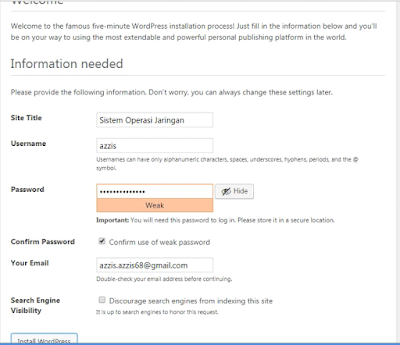






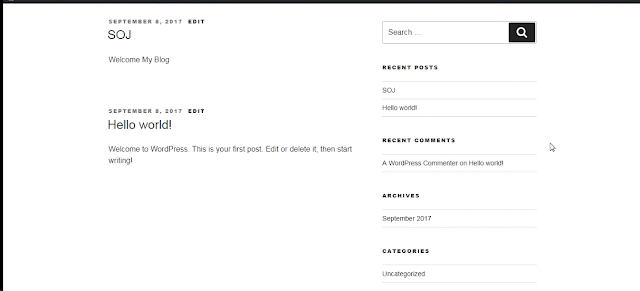












0 comments:
Post a Comment